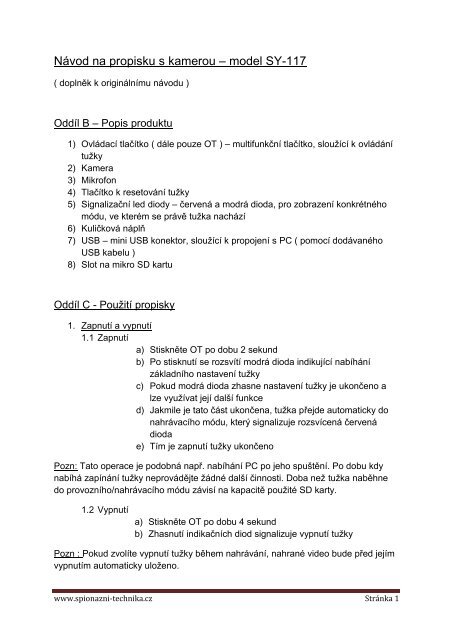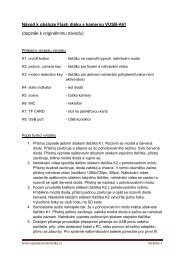Návod na propisku s kamerou – model SY-117
Návod na propisku s kamerou – model SY-117
Návod na propisku s kamerou – model SY-117
- No tags were found...
Create successful ePaper yourself
Turn your PDF publications into a flip-book with our unique Google optimized e-Paper software.
<strong>Návod</strong> <strong>na</strong> <strong>propisku</strong> s <strong>kamerou</strong> <strong>–</strong> <strong>model</strong> <strong>SY</strong>-<strong>117</strong>( doplněk k originálnímu návodu )Oddíl B <strong>–</strong> Popis produktu1) Ovládací tlačítko ( dále pouze OT ) <strong>–</strong> multifunkční tlačítko, sloužící k ovládánítužky2) Kamera3) Mikrofon4) Tlačítko k resetování tužky5) Sig<strong>na</strong>lizační led diody <strong>–</strong> červená a modrá dioda, pro zobrazení konkrétnéhomódu, ve kterém se právě tužka <strong>na</strong>chází6) Kuličková náplň7) USB <strong>–</strong> mini USB konektor, sloužící k propojení s PC ( pomocí dodávanéhoUSB kabelu )8) Slot <strong>na</strong> mikro SD kartuOddíl C - Použití propisky1. Zapnutí a vypnutí1.1 Zapnutía) Stiskněte OT po dobu 2 sekundb) Po stisknutí se rozsvítí modrá dioda indikující <strong>na</strong>bíhánízákladního <strong>na</strong>stavení tužkyc) Pokud modrá dioda zhasne <strong>na</strong>stavení tužky je ukončeno alze využívat její další funkced) Jakmile je tato část ukonče<strong>na</strong>, tužka přejde automaticky do<strong>na</strong>hrávacího módu, který sig<strong>na</strong>lizuje rozsvícená červenádiodae) Tím je zapnutí tužky ukončenoPozn: Tato operace je podobná <strong>na</strong>př. <strong>na</strong>bíhání PC po jeho spuštění. Po dobu kdy<strong>na</strong>bíhá zapínání tužky neprovádějte žádné další činnosti. Doba než tužka <strong>na</strong>běhnedo provozního/<strong>na</strong>hrávacího módu závisí <strong>na</strong> kapacitě použité SD karty.1.2 Vypnutía) Stiskněte OT po dobu 4 sekundb) Zhasnutí indikačních diod sig<strong>na</strong>lizuje vypnutí tužkyPozn : Pokud zvolíte vypnutí tužky během <strong>na</strong>hrávání, <strong>na</strong>hrané video bude před jejímvypnutím automaticky uloženo.www.spio<strong>na</strong>zni-technika.cz Stránka 1
2. Přepínání mezi jednotlivými módya) Změ<strong>na</strong> módu se provádí stiskem OTb) Po zapnutí je tužka automaticky <strong>na</strong>stave<strong>na</strong> v módu Video Record( Normal Mode ), tento mód indikuje svítící červená dioda. StiskemOT po dobu 2 sekund přepnete tužku do módu Video Record( Motion Image trigger mode ). Svítící modrá dioda indikuje tentomód. Po přepnutí tužky do tohoto módu svítí po dobu cca 10s obědiody ( červená i modrá )c) Pro opuštění tohoto módu stiskněte krátce OTPozn : Jestliže je během <strong>na</strong>hrávání v Motion módu stisknuto OT, tužka nejprveautomaticky uloží doposud <strong>na</strong>hraný záz<strong>na</strong>m, a teprve poté se přepne do druhéhomódu.3. Video Record ( Normal Mode )a) Tužku přepněte do tohoto módu pomocí OTb) Stand-by režim tohoto módu indikuje svítící červená diodac) Krátkým stiskem OT spustíte <strong>na</strong>hrávání v tomto módud) Nahrávání indikuje blikající červená diodae) Opětovným krátkým stiskem OT zastavíte <strong>na</strong>hrávání a tužkaautomaticky uloží <strong>na</strong> SD kartu <strong>na</strong>hrané video. Červená dioda začneopět svítit nepřerušovaně.Pozn : Pro větší bezpečnost <strong>na</strong>hrávaných dat, je tužka <strong>na</strong>stave<strong>na</strong> tak, abyautomaticky uložila <strong>na</strong>hrávaná videa každých 30 minut. Pro optimální kvalituzáz<strong>na</strong>mu doporučujeme držet při <strong>na</strong>hrávání tužku vertikálně, a pokud možno beztrhavých pohybů. Pokud chcete mít kvalitní záz<strong>na</strong>m zvuku, dejte si pozor <strong>na</strong> zakrytímikrofonu během <strong>na</strong>táčení.4. Video Record ( Motion Image trigger Mode )Jedná se o mód, kdy tužka je v tomto módu <strong>na</strong>stave<strong>na</strong> tak, aby pokud se v zornémpoli kamery bude pohybovat nějaký objekt, automaticky spustila <strong>na</strong>hrávání a<strong>na</strong>hrávala až do doby, kdy pohyb před <strong>kamerou</strong> ustane. Poté se <strong>na</strong>hrávání samovypne.a) Přepněte tužku pomocí OT do tohoto módub) Motion Image Mode indikují současně svítící červená i modrá diodyc) Po cca 10s je tužka v tomto módu připrave<strong>na</strong> k <strong>na</strong>hráváníd) Nahrávání v tomto módu indikuje blikající modrá diodae) Jakmile jsou podmínky pro <strong>na</strong>hrávání ukončeny ( <strong>na</strong>př. ustanepohyb v zorném poli kamery ) tužka automaticky uloží <strong>na</strong>hrané videoa <strong>na</strong>hrávání se vypne. Modrá dioda začne svítit nepřerušovaně.f) Pro opuštění tohoto módu stiskněte OTwww.spio<strong>na</strong>zni-technika.cz Stránka 2
5. PC kameraV tomto módu lze tužku používat <strong>na</strong>př. jako web kameru nebo pro web-konferenci.Použití propisky jako web kamery je popsáno níže :a) Nejprve tužku vypněte pomocí OTb) Propojte tužku pomocí dodávaného USB kabelu s PC při současněstisknutém OTc) Aktivní mód PC Camera je indikován nepřerušovaně svítícíčervenou diodou. Poté uvolněte tlačítko OT ( věnujte pozornostpochopení správné funkce červené diody, uvedené v kap. 8 )d) Zapněte PC Camera Mode. Otevřete Můj Počítač. Ikonka Webkamery indikuje správnou funkci.Pozn : Může se stát, že funkce Web Cam nebude <strong>na</strong> vašem počítači pracovatsprávně. Jestliže po připojení USB kabelu a dodržení ostatních podmínek proinstalaci web cam, se tužka stále zobrazuje jako externí disk, odpojte ji a zkustepřipojit znovu, případně přes jiný USB port. Pokud chcete použít <strong>na</strong> svém PC funkciweb Cam poprvé, <strong>na</strong>instalujte si nejprve příslušný driver z přiloženého DVD. Prosprávnou funkcio<strong>na</strong>litu je nezbytné prostředí Windows.6. Externí diskTužka může být použita také jako externí disk s kapacitou vložené SD karty.a) Nejprve tužku vypněte pomocí OTb) Propojte tužku pomocí dodávaného USB kabelu s PCc) Pod Můj Počítač se tužka objeví jako Vyměnitelný diskd) Adresář pro ukládání <strong>na</strong>hraných videí je Disk\_REC\100MEDIA.Tento adresář nemažte ani do něj neukládejte žádná další data!e) Pro odpojení tužky zásadně použijte funkci Bezpečného odebráníhardware. V opačném případě riskujete poškození paměti tužky.Pozn : Pokud Váš počítač <strong>na</strong>poprvé “ne<strong>na</strong>jde“ nově připojený Vyměnitelný disk,zkuste tužku připojit znovu, případně použijte jiný USB port.7. Nastavení data a časuTužka umožňuje <strong>na</strong>stavit si v rámci <strong>na</strong>hrávaných videí časovou linku, umístěnouv pravém dolním rohu záz<strong>na</strong>mu, obsahující Rok/Měsíc/Den/Hodinu/Minutu/Vteřinu.Nastavení je uvedeno dále :a) Nejprve tužku vypněte pomocí OTwww.spio<strong>na</strong>zni-technika.cz Stránka 3
) Propojte tužku pomocí dodávaného kabelu USB s PCc) Otevřete Vyměnitelný disk ( nový disk, který se zobrazí po připojenítužky )d) Na bílé pole v adresáři klikněte pravým tlačítkem myši av <strong>na</strong>bízeném menu vyberte Novýe) V menu Nový vyberte Textový dokument a pojmenujte tento novýsoubor “time“f) Otevřete nově vytvořený soubor time a <strong>na</strong>pište do něj počátečníčasovou linku v formátu :Rok/Měsíc/Den Hodi<strong>na</strong>/Minuta/Vteři<strong>na</strong>,<strong>na</strong>př. 2011.01.01 12.01.01 Y ( yes ) nebo N ( no ). Y indikuje pokyn,aby se záz<strong>na</strong>m <strong>na</strong> videu zobrazoval, Y <strong>na</strong>opak nezobrazovalg) Zkontrolujte, že nový soubor s příslušným obsahem byl skutečněvytvořen8) NabíjeníTužku zapojte přes adaptér do zásuvky nebo přes dodávaný USB kabel s PC.Blikající červená dioda sig<strong>na</strong>lizuje <strong>na</strong>bíjení baterie. Nepřetržitě svítící červená diodapak udává, že baterie je <strong>na</strong>bita.Tužka je vybave<strong>na</strong> vysokokapacitní lithiovou baterií bez paměťového efektu a můžetak být dobíje<strong>na</strong> během používání. Mějte však <strong>na</strong> paměti, že pro maximální využitíkapacity baterie výrobce doporučuje prvních pět <strong>na</strong>bíjecích cyklů provést z úplnéhovybití tužky. Nabíjecí čas se pohybuje mezi 30 <strong>–</strong> 60 minutami. Pro <strong>na</strong>bíjení používejtekabely, příp. adaptér dodávané společně s tužkou.www.spio<strong>na</strong>zni-technika.cz Stránka 4